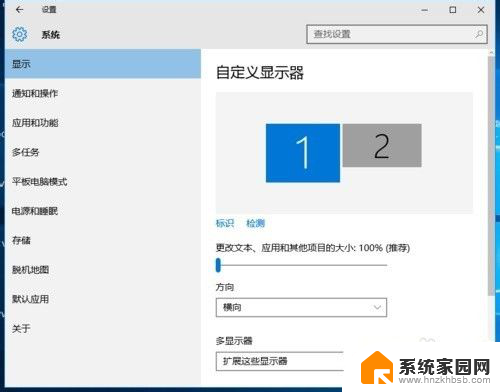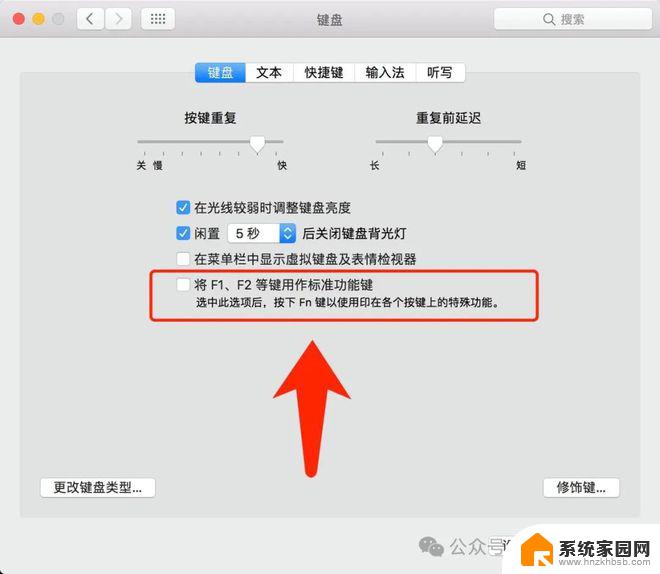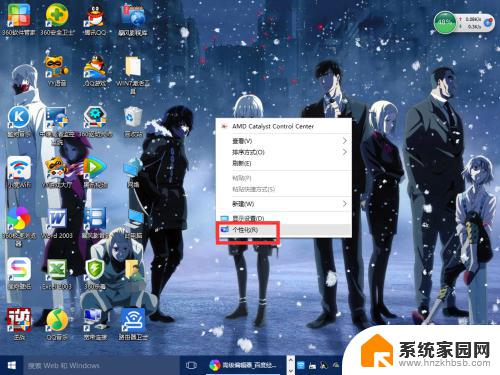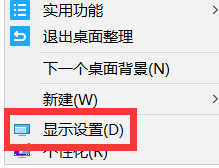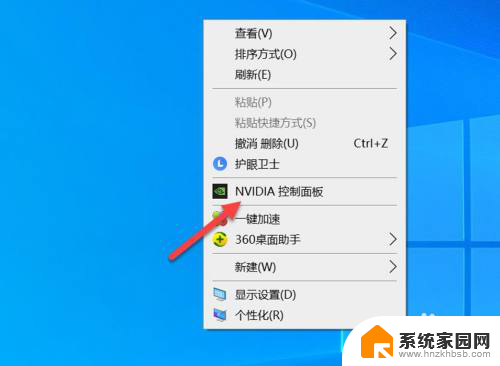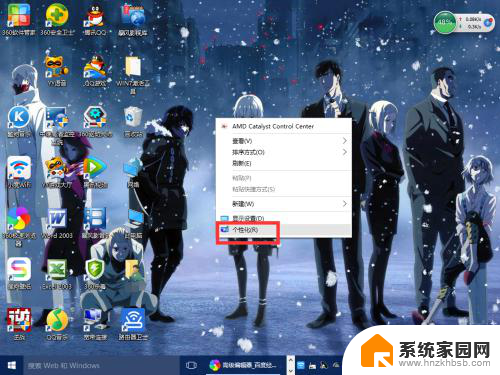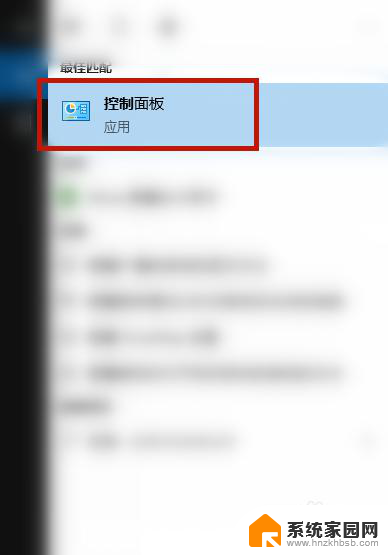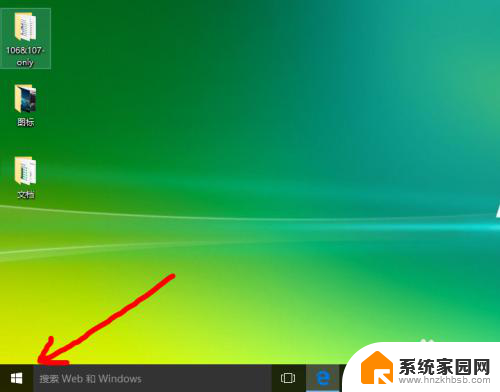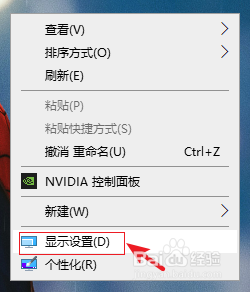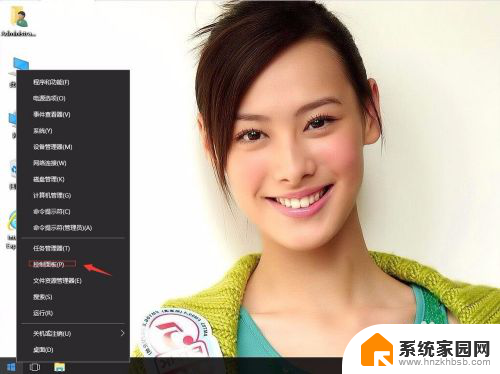一台电脑怎么分4个屏幕 WIN10屏幕一分为四的操作方法
一台电脑怎么分4个屏幕,如今电脑已经成为人们生活中不可或缺的工具之一,有时候我们需要同时处理多个任务,这就要求我们的电脑屏幕有更大的显示空间。幸运的是WIN10系统提供了一种便捷的操作方法,可以将一个屏幕分为四个独立的区域,使我们能够同时浏览不同的应用程序和文件。本文将介绍如何通过简单的设置,将一台电脑屏幕分为四个屏幕,以提高工作效率和便利性。无论是对于工作还是娱乐,这个功能都将为我们带来更多的便利和乐趣。
操作方法:
1.电脑桌面打开多个页面,点击其中一个页面的顶部空白处。
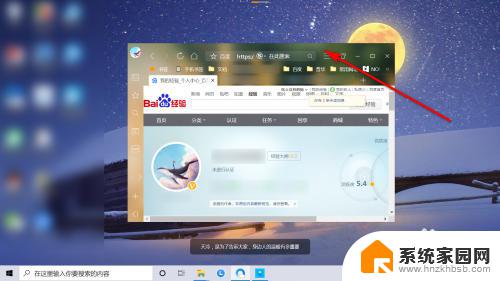
2.按住键盘上的“win+方向键”进行调整,把打开的页面变成四分之一显示。
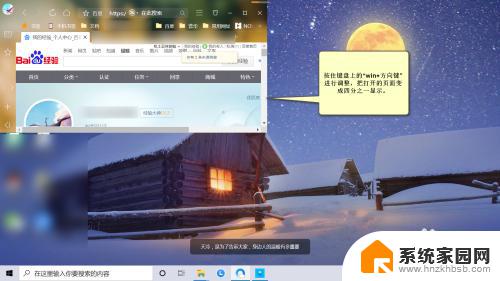
3.打开第二个页面,点击页面的顶部空白处。
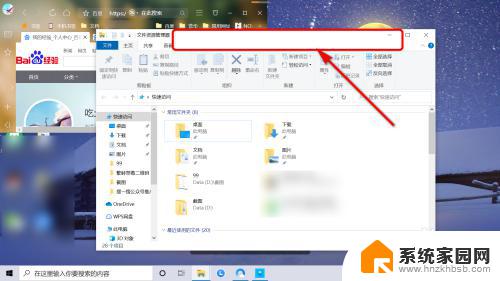
4.同样按住键盘上的“win+方向键”进行调整,把打开的页面变成四分之一显示。
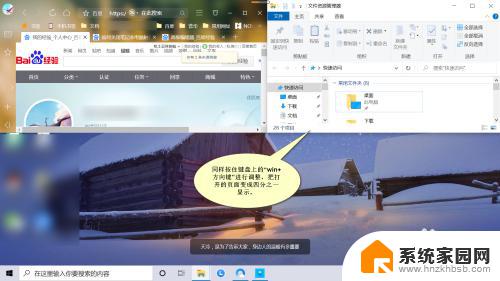
5.再将另外两个页面按照上面的方法“win+方向键”进行调整,形成四个不同的窗口即可。
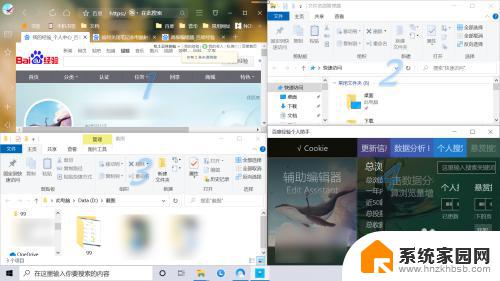
6.方法总结:
1、电脑桌面打开多个页面,点击其中一个页面的顶部空白处。
2、按住键盘上的“win+方向键”进行调整,把打开的页面变成四分之一显示。
3、打开第二个页面,点击页面的顶部空白处。
4、同样按住键盘上的“win+方向键”进行调整,把打开的页面变成四分之一显示。
5、再将另外两个页面按照上面的方法“win+方向键”进行调整,形成四个不同的窗口即可。

以上是如何将一台电脑分成4个屏幕的全部内容,如果你碰到类似的情况,可以参照小编的方法来处理,希望对你有所帮助。